Comment redémarrer les applications modernes dans Windows 8.1
Dans l'article précédent, j'ai dit que je vais expliquer pourquoi la fermeture des applications modernes a été rendue plus difficile par Microsoft dans Windows 8.1 par rapport à Windows 8. Eh bien, la réponse se compose de 2 raisons: premièrement, Microsoft ne veut vraiment pas que vous fermiez les applications modernes. Ils disent que depuis Windows 8, le système d'exploitation gérera automatiquement la fermeture des applications inutilisées pour vous. Les applications inactives seront suspendues lorsqu'elles ne sont pas utilisées et si vous ne les utilisez pas pendant une période suffisamment longue, elles seront automatiquement fermées.
La deuxième raison est qu'ils ont introduit une nouvelle capacité pour les applications modernes - pour les redémarrer rapidement sans parcourir toute la procédure de fermeture, revenir à l'écran d'accueil et les lancer de nouveau! Windows 8.1 apporte une nouvelle fonctionnalité cachée, qui vous permet de
redémarrer une application moderne! Découvrons cette fonctionnalité secrète cachée dès maintenant !Publicité
Pour redémarrer l'application Modern que vous utilisez actuellement, procédez comme suit :
La première étape.
Déplacez votre souris vers le bord supérieur de l'écran où le pointeur se transforme en main. Si vous utilisez un appareil à écran tactile, balayez du haut vers le bas.

Faites glisser l'application vers le bas, mais ne le relâche pas!

Deuxième étape.
Maintenez l'application glissée vers le bas jusqu'à ce que la vignette de l'application se retourne. Ne relâchez pas la vignette de l'application.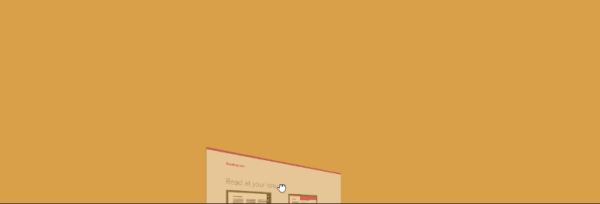
Troisième étape.
Faites maintenant glisser la vignette de l'application vers le haut de l'écran.
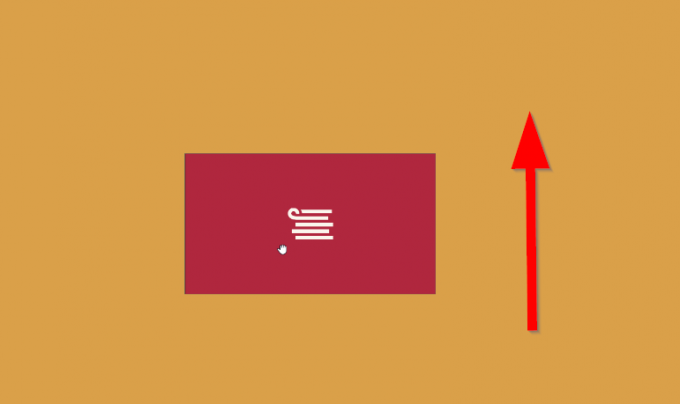 Enfin, relâchez l'application.
Enfin, relâchez l'application.
C'est ça! L'application va être redémarrée! Pourquoi voudriez-vous redémarrer une application moderne? Pour la même raison, vous voudriez redémarrer une application de bureau - si elle cesse de répondre ou pour libérer de la mémoire et actualiser son état.
Regardez la vidéo suivante si vous avez des questions :



![[Bug] Le bureau devient noir sous Windows 8.1](/f/7d8243f23ab249a08fb66b8c965cba85.png?width=300&height=200)